Список приложений, которые не будут работать в macOS Catalina
Новая macOS 10.15 с ее улучшениями и ограничениями неизбежна. Официальный релиз запланирован на сентябрь 2019 года, но опытные пользователи Apple протестировали Catalina задолго до этого — с бета-версией macOS 10.15. Если вы не один из них, вы можете проверить лучшие активы новой macOS здесь.
Catalina поставляется с расширенным рабочим пространством, без iTunes и с 64-битной архитектурой приложений. Согласно ранним пользовательские отчетыбета-версия работает быстрее и стабильнее, чем предыдущие.
Однако не все так радужно. Переключившись на 64-битные приложения, macOS Catalina перестает поддерживать приложения с 32-битной архитектурой. Для вас это означает отсутствие доступа к более 200 популярных приложений.
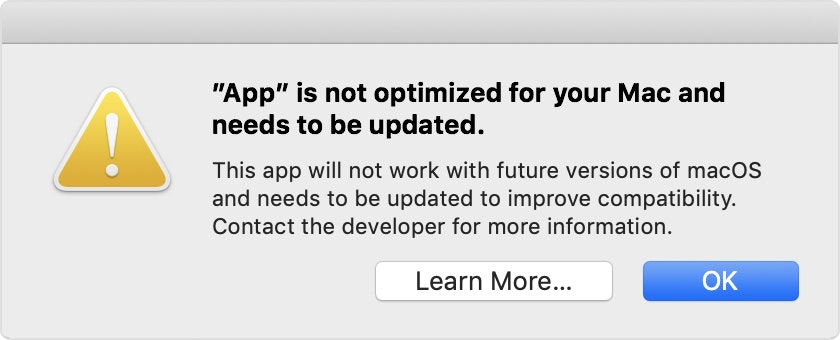
Пакет несовместимых приложений был обнаружен разработчиком iOS Стивом Мозером, когда он тестировал бета-версию Catalina для разработчиков. После обновления вы сможете найти полный список в Library/Apple/Library/Bundles.
Мы собрали основные программы Adobe, Apple и Microsoft, с которыми у вас могут возникнуть проблемы в macOS Catalina. Пока не нужно паниковать — есть способы это исправить.
✕
Какие приложения Mac перестанут работать
Проблема несовместимости Catalina касается не только сторонних приложений. Apple тоже не готова на 100%. Для людей, работающих с мультимедийными проектами, важно знать, какое программное обеспечение Adobe не будет работать после обновления. Так что сделайте глубокий вдох и посмотрите, что уходит.
Приложения Apple не работают в Catalina
- iWork’09, старая версия офисного пакета Apple, включающая Pages, Keynote и Numbers. Apple выпустила новый пакет с 64-битными приложениями в 2013 году, поэтому обновление решит эту проблему. Кроме того, вы можете получить более продвинутые заменители, такие как Ulysses, для записи и уценки.
- Final Cut Studio и Logic Studio. Вместо этого вы можете перейти на Final Cut Pro X и Logic Pro X.
- DVD-плеер Apple (старые версии, выпущенные до macOS Mojave).
- Диафрагма. Приложение не будет работать в Catalina, хотя оно и 64-битное. Apple рекомендует переключиться на Фото или Adobe Lightroom. Если вам нужен редактор профессионального уровня по умеренной цене, вы можете попробовать CameraBag Pro.
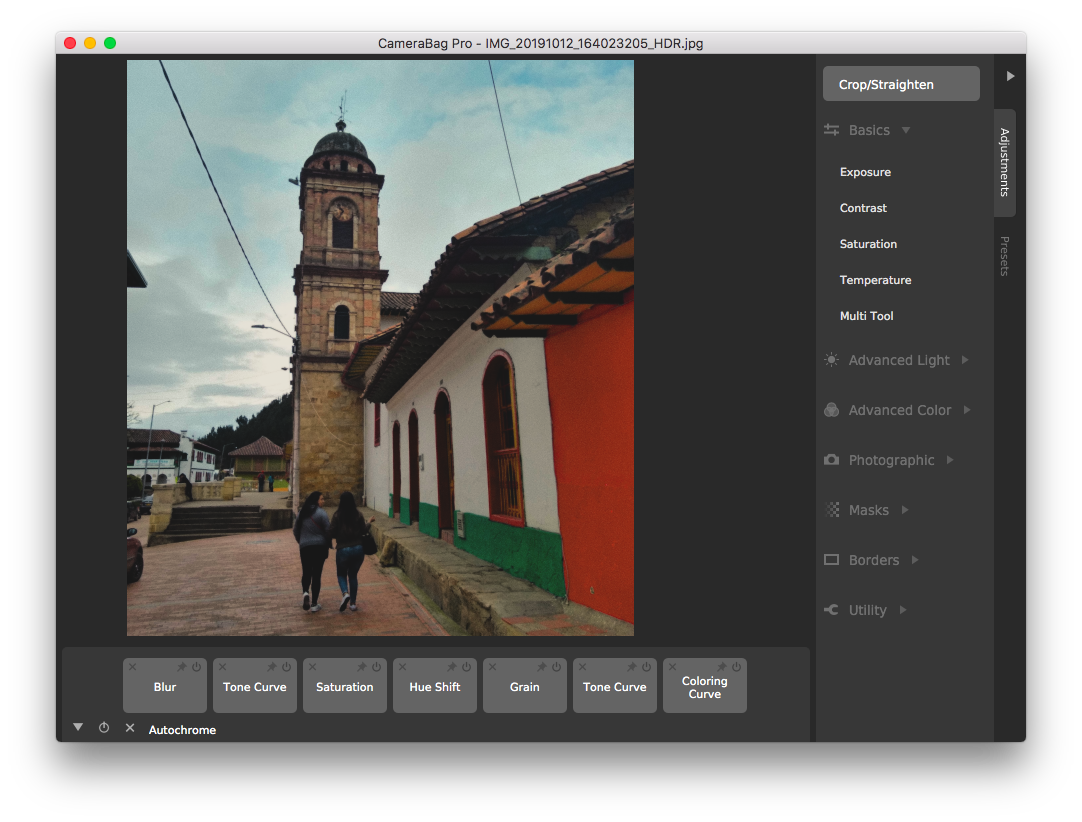
✕ Удалить баннер приложения
Приложения Microsoft не работают в Catalina
Версия Microsoft Office 2011 года (Word 2011, Excel 2011, PowerPoint 2011, Outlook 2011). Чтобы продолжить использование приложений, получите версию Microsoft Office 2016. Или вы можете переключиться на Apple iWork, Ulysses или другие альтернативы Mac.
Приложения Adobe не работают в Catalina
С тех пор как Adobe перешла на модель подписки под названием Creative Cloud, в продуктах Adobe появилось множество общих компонентов. Например, если вы покупаете подписку, вы можете получить 64-битное приложение с 32-битным установщиком. В Каталине это не работает. Adobe заявляет, что работает над обновлением общих компонентов для macOS 10.15. А пока помните о несовместимых приложениях:
- Фотошоп. Были проблемы с версией Photoshop 2018 года в macOS Mojave, поэтому вы можете ожидать проблем и в Catalina. Если вы хотите использовать приложение, Adobe рекомендует приобрести Photoshop CC 2019.
- Премьер Про. Приложение 64-разрядное, но сообщалось о проблемах, связанных с доступом к камере и микрофону в macOS 10.15.
- Иллюстратор. Версия CS5 не будет поддерживаться в Catalina, но вы можете переключиться на CS6.
- InDesign. С этим надо попрощаться. По крайней мере на данный момент. Последняя версия CS6 еще не обновлена до 64-битной архитектуры.
- Акробат Про. Последняя версия приложения, а также Acrobat DC и Acrobat Reader DC содержат 32-разрядные компоненты. Так что пока нет.
Большинство приложений Adobe, даже с 64-битной архитектурой, известны проблемами с темным режимом. Поэтому, если вы продолжите использовать приложения в Catalina, будьте осторожны с темнотой.
В качестве безопасной альтернативы приобретите CameraBag Pro или Capto. Они одинаково хорошо работают как у профессиональных дизайнеров, так и у любителей. Оба доступны в Setapp, пакете подписки, который, кстати, предлагает гораздо больше инструментов для редактирования фотографий — просто попросите об этом.
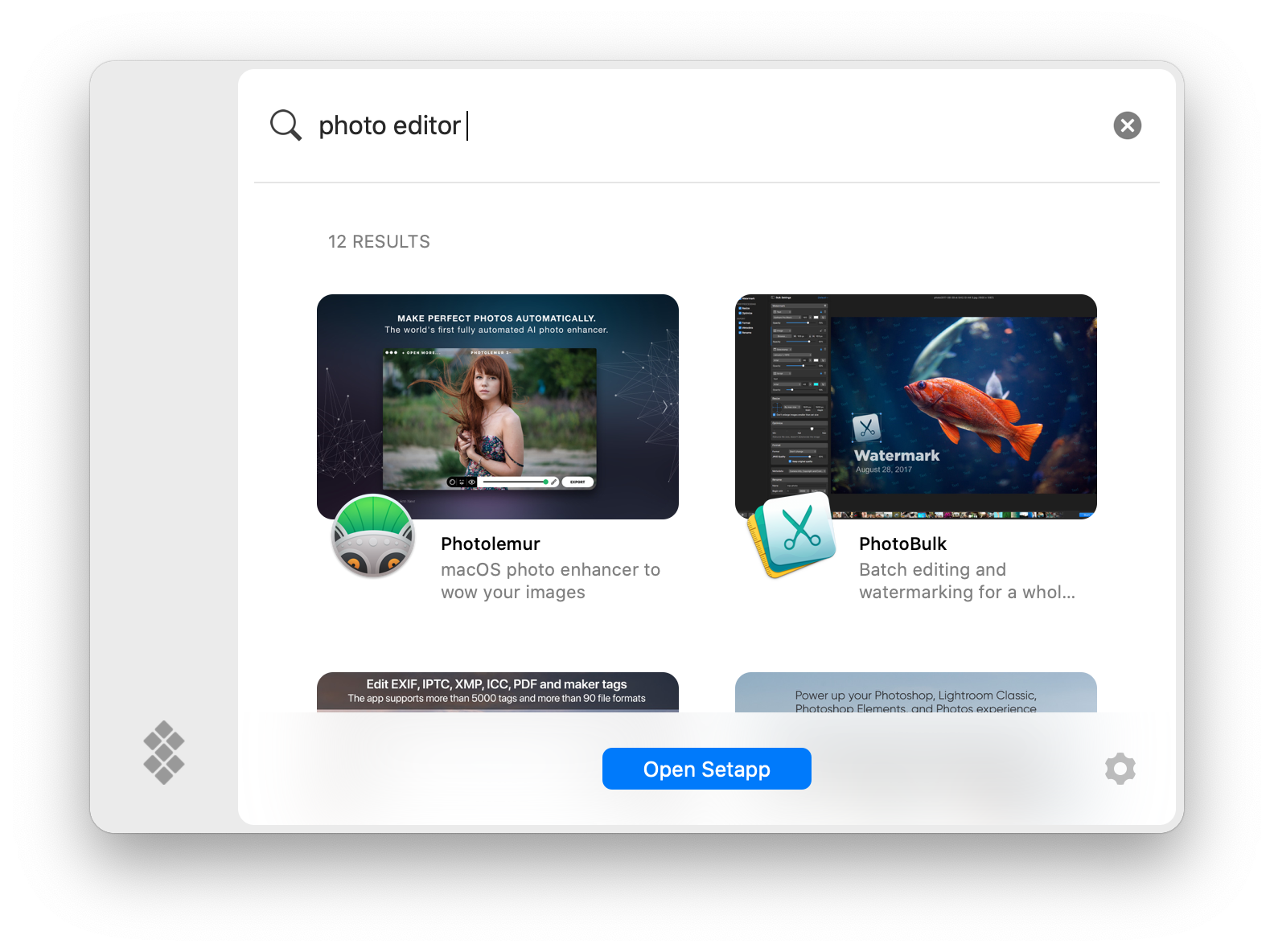
✕ Удалить баннер приложения
Как проверить, совместимо ли приложение с Catalina
Мы много говорили об устаревшей архитектуре приложений, поэтому первое, что вы должны проверить при обновлении, — является ли ваше приложение 32-разрядным. Вот простой способ сделать это на Mac:
- Нажмите на логотип Apple в левом верхнем углу.
- Выберите «Об этом Mac» > «Системный отчет».
- Перейдите в раздел «Приложения» на вкладке «Программное обеспечение».
- Найдите свое приложение в списке и проверьте, указано ли «Да» в столбце 64-бит. В macOS Catalina такого столбца не будет. Итак, вам нужно будет щелкнуть приложение и увидеть краткое описание «Тип: 64-разрядное».
Также рекомендуем обратить внимание на поле «Получено от». В идеале должно быть написано Apple, Mac App Store или Идентифицированный разработчик. Избегайте использования приложений с пометкой «Получено от неизвестного», так как они, скорее всего, будут работать некорректно.
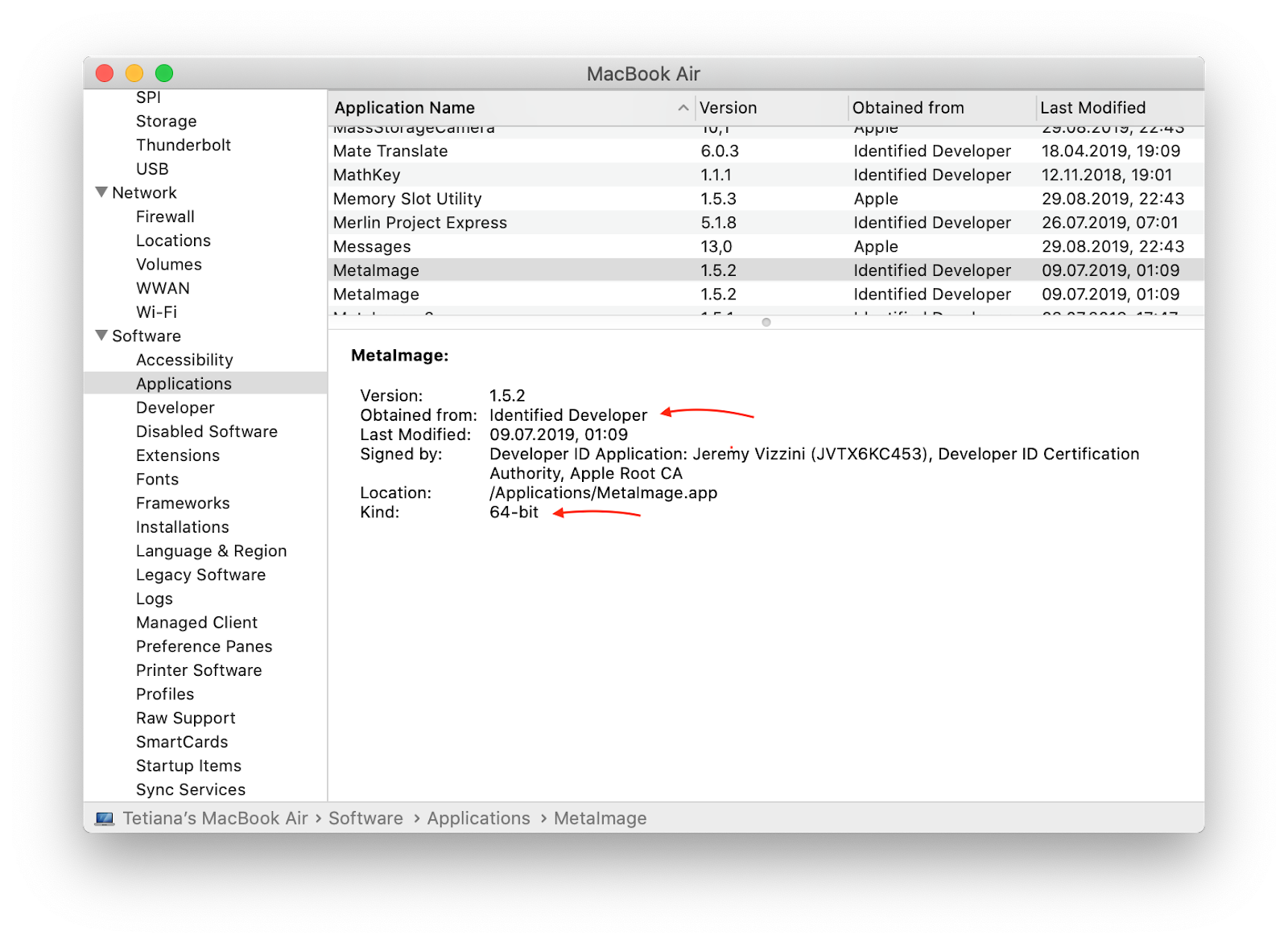
Если вы хотите удалить 32-разрядные приложения перед обновлением, CleanMyMac X удалит все для вас. Откройте приложение и перейдите в «Деинсталлятор». Отфильтруйте свои приложения по 32-разрядной версии и нажмите «Удалить». Вместо того, чтобы каждый раз проверять системный отчет, вы можете найти и удалить каждое устаревшее приложение за несколько секунд.
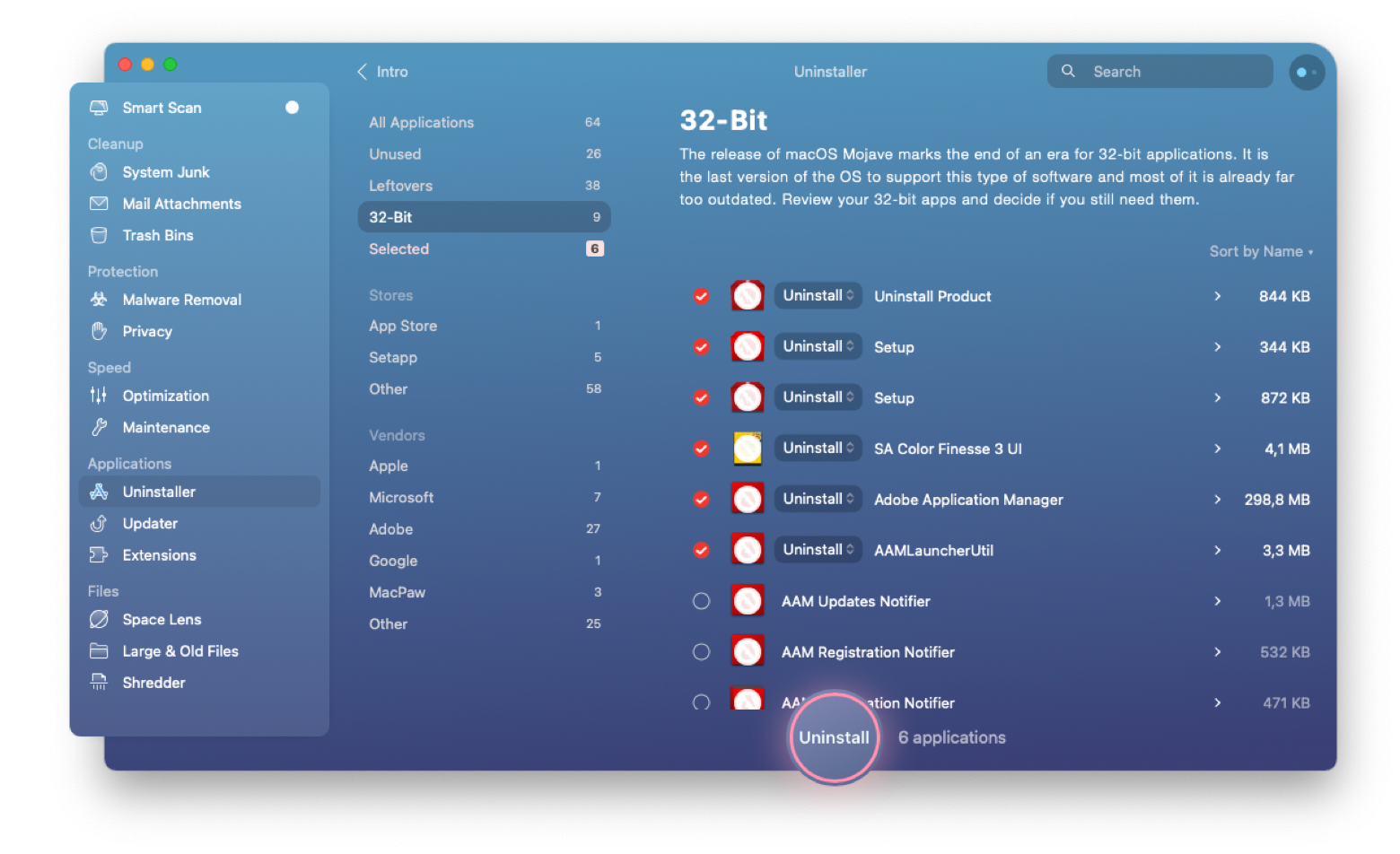
Если ваше приложение не работает в macOS 10.15
Проблема с 64-битной архитектурой заключается в том, что многие разработчики предпочитают не оптимизировать свои 32-битные приложения для Mac с выпуском Catalina. Если это так, и вы не можете найти альтернативу отсутствующему приложению, возможно, вам придется вернуться к Mojave. К счастью, есть способ решить большинство проблем с приложениями, которые не работают в Catalina:
- Проверьте, есть ли у разработчика 64-разрядное обновление для вашего приложения.
- Найдите альтернативное приложение, совместимое с macOS 10.15. Например, большинство приложений Adobe для редактирования фото и видео можно заменить на Capto или CameraBag Pro.
- Вернитесь к Мохаве и продолжайте использовать 32-разрядные приложения. Однако следует отметить, что Apple может прекратить поддержку Mojave к 2020 году, что означает, что рано или поздно она прекратит поддержку 32-битной архитектуры.
Хотя многие разработчики продолжают работать над совместимостью с Catalina, в список будут внесены дополнительные изменения. Чтобы задать вопросы и быстро получить информацию, следуйте Обсуждение MacRumors в приложениях Каталины.






